У цьому Посібнику ти дізнаєшся, як створити реалістичні краплі води в Adobe Photoshop. За допомогою деяких основних інструментів та технік ти зможеш досягти чудових ефектів, які нададуть твоїм зображенням живу нотку. Хоча ти є початківцем або вже трохи досвідчений, цей посібник крок за кроком допоможе тобі створити власну ідеальну краплю води.
Найважливіші Висновки
Для створення реалістичної краплі води в Photoshop тобі знадобляться базові знання у використанні інструментів вибору, шарів і налаштувань стилів. За допомогою застосування градієнтів, тіней та ефектів ти зможеш створити краплю, яка виглядає живою. Пам'ятай вибирати правильні значення для ефектів та блиску, щоб отримати оптимальний результат.
Посібник крок за кроком
Спочатку тобі потрібно створити новий коло, яке буде служити основою для твоєї краплі води. Для цього створи новий шар в Photoshop і вибери інструмент еліпса. Натисни клавішу Shift, щоб намалювати ідеальне коло. Переглянь результат і відрегулюй розмір кола. Коли будеш задоволений, приховай і видаліть шар.
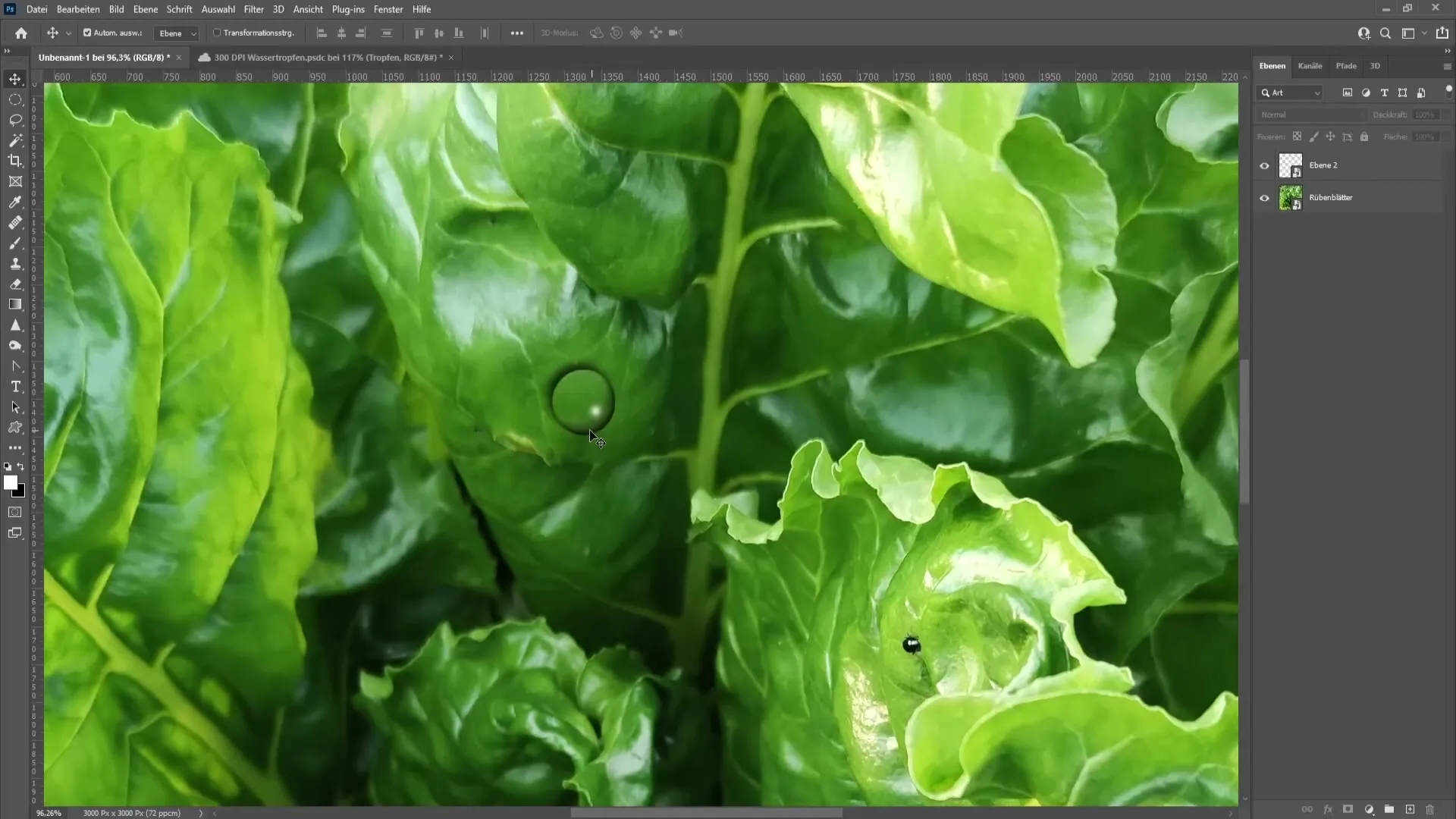
Тепер вибери інструмент градієнта, переконайся, що опція кольору встановлена на Чорний-Білий, а градієнт встановлений на "лінійний". Накресли градієнт по колу і коли він готовий, натисни Ctrl + D, щоб скасувати вибір.

Щоб надати краплі більше глибини, двічі натисни на шар, щоб відкрити вікно стилів шару. Вибери раніше збережений стиль та застосуй його. Використай наступні значення: "Плавний край і овальний рельєф", рельєфний контур "Техніка заокруглення", глибина 60%, розмір 23, розмиття 0, кут -54° і глобальне світло 30°. Переконайся, що відключено згладжування та установлено режим світла на Звичайний з прозорістю 100%.
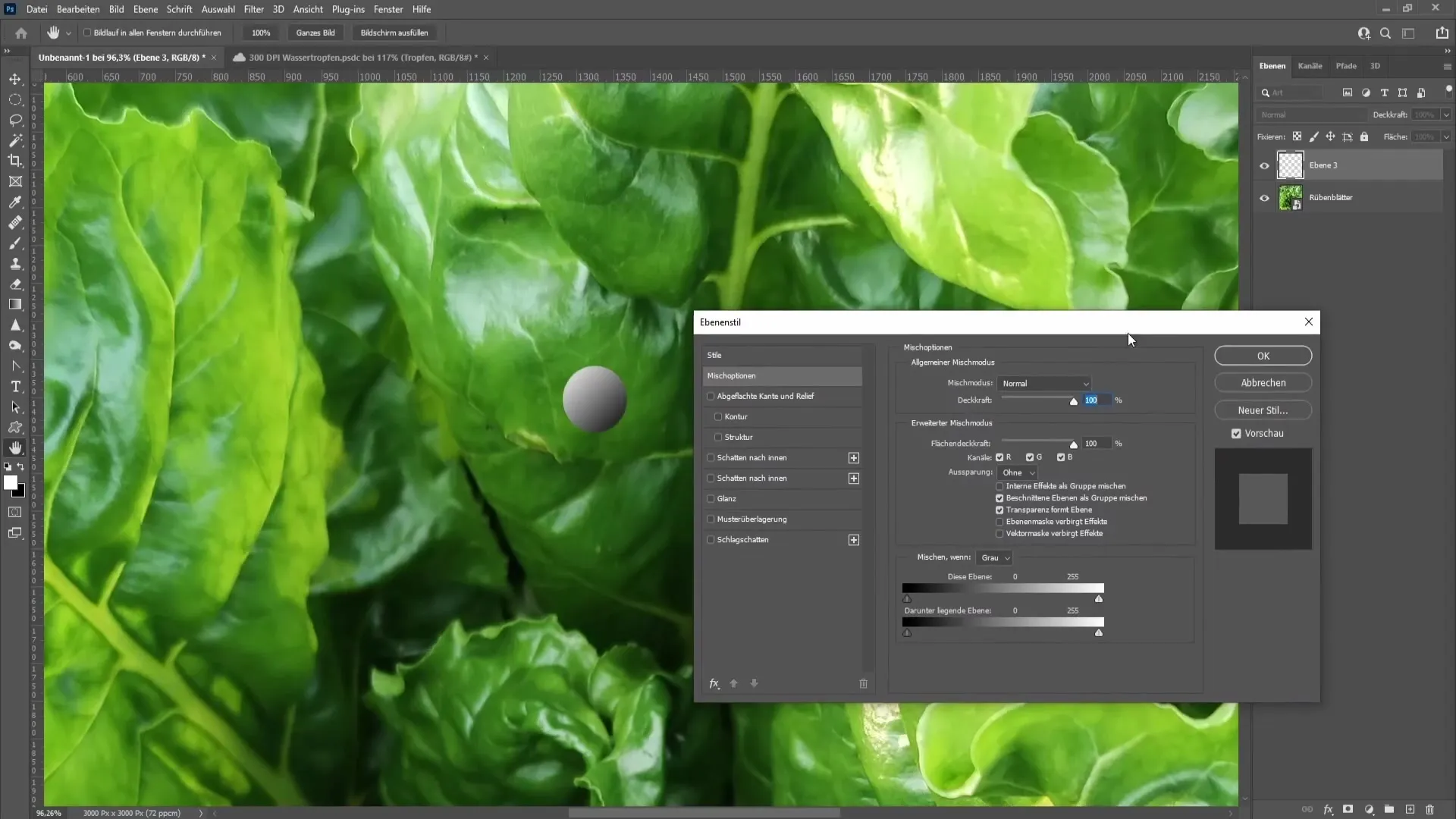
Тепер перейди до інструкцій щодо тіней. Додай дві тіні всередині. Для першої тіні всередині налаштуй спосіб заповнення на "Множити", із чорним кольором та прозорістю 30%. Встанови кут -54° та відстань 17 пікселів, розмір 8 пікселів. Для другої тіні всередині вибери також чорний з прозорістю 80%, кут -54°, відстань 5 пікселів та розмір 7 пікселів.
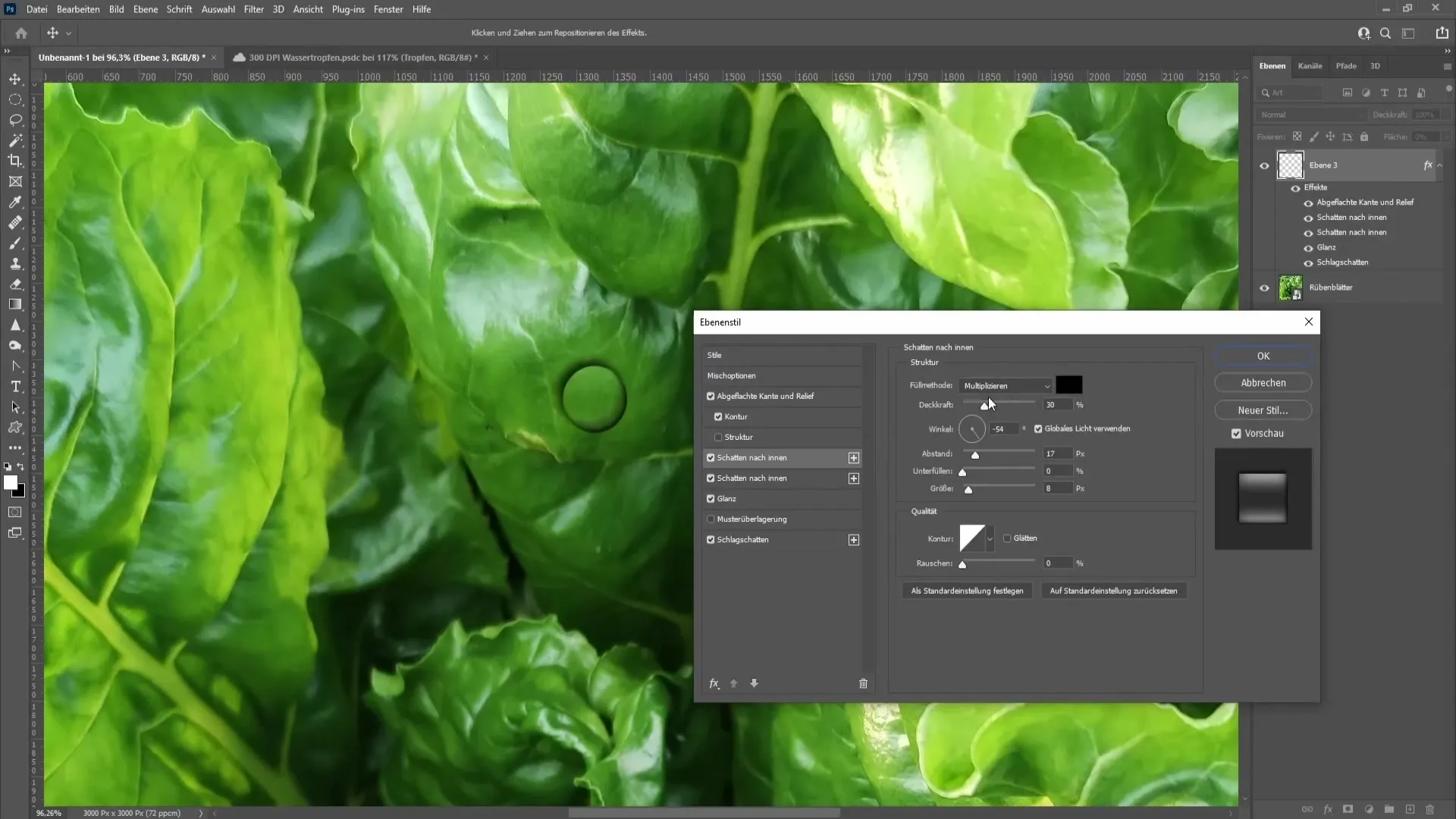
У наступному кроці додай блиск. Встанови метод на "Лінійний вирізування" та вибери Білий з прозорістю 70%, кут 90°, відстань 51 піксель та розмір 137. Створи контур як звичайно, залиш включено згладжування та повертайся, щоб додати тінь. Вибери метод заповнення "Множити" з чорним кольором та прозорістю 78%. Встанови кут -54°, відстань 10 пікселів та розмір 13 пікселів. Якщо все налаштовано правильно, натисни "OK".
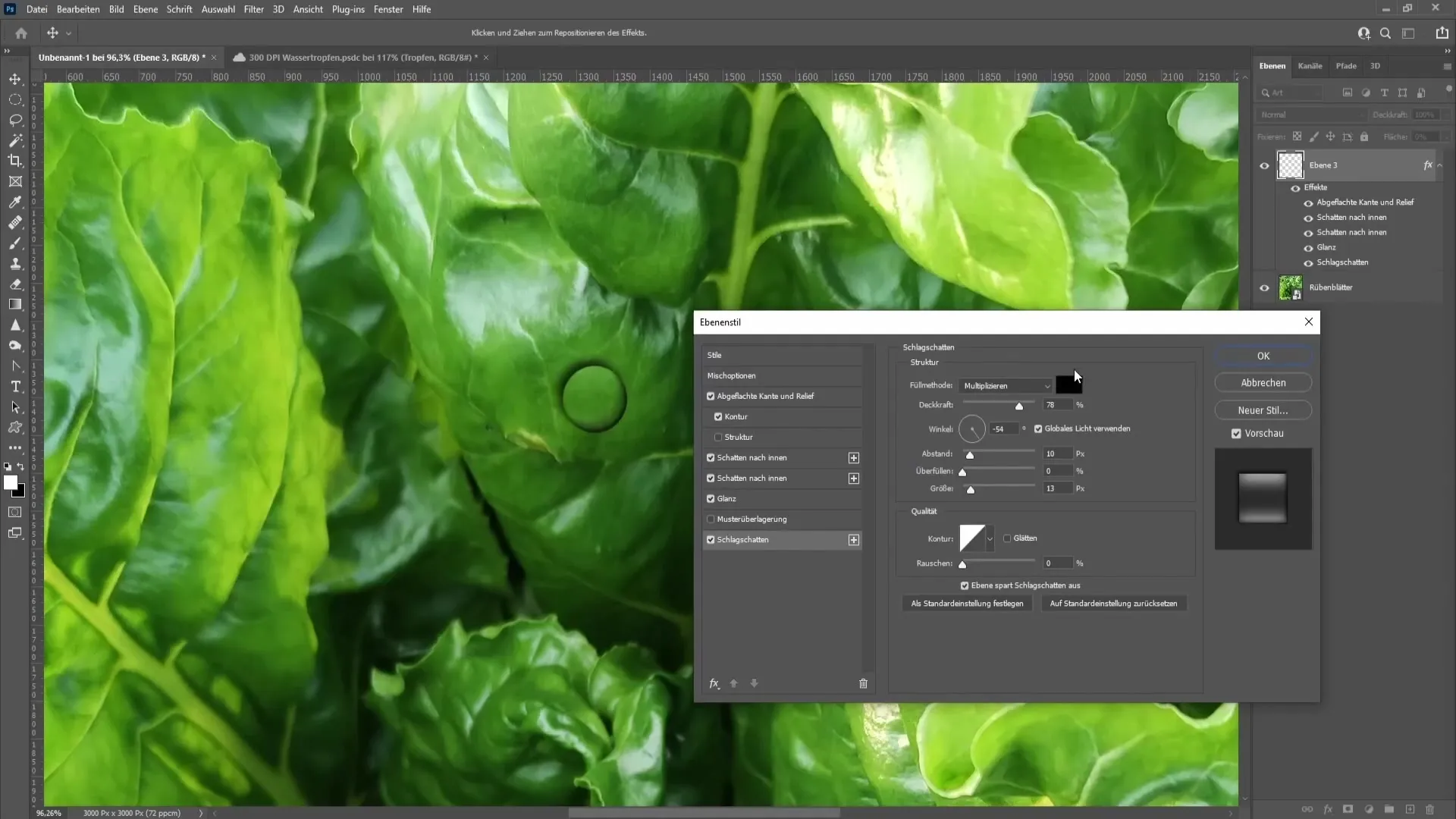
Тепер у тебе є хороша основа для твоєї краплі води. Щоб покращити краплю, створи новий шар і вибери інструмент пензля з жорсткістю 0%. Встанови прозорість приблизно на 100% і встанови точку на боці краплі, де лягає тінь. Використовуй інструмент переміщення, щоб при необхідності трохи підправити точку та встанови прозоріст подібним на 83%, щоб точка виглядала більш ненав'язливо.
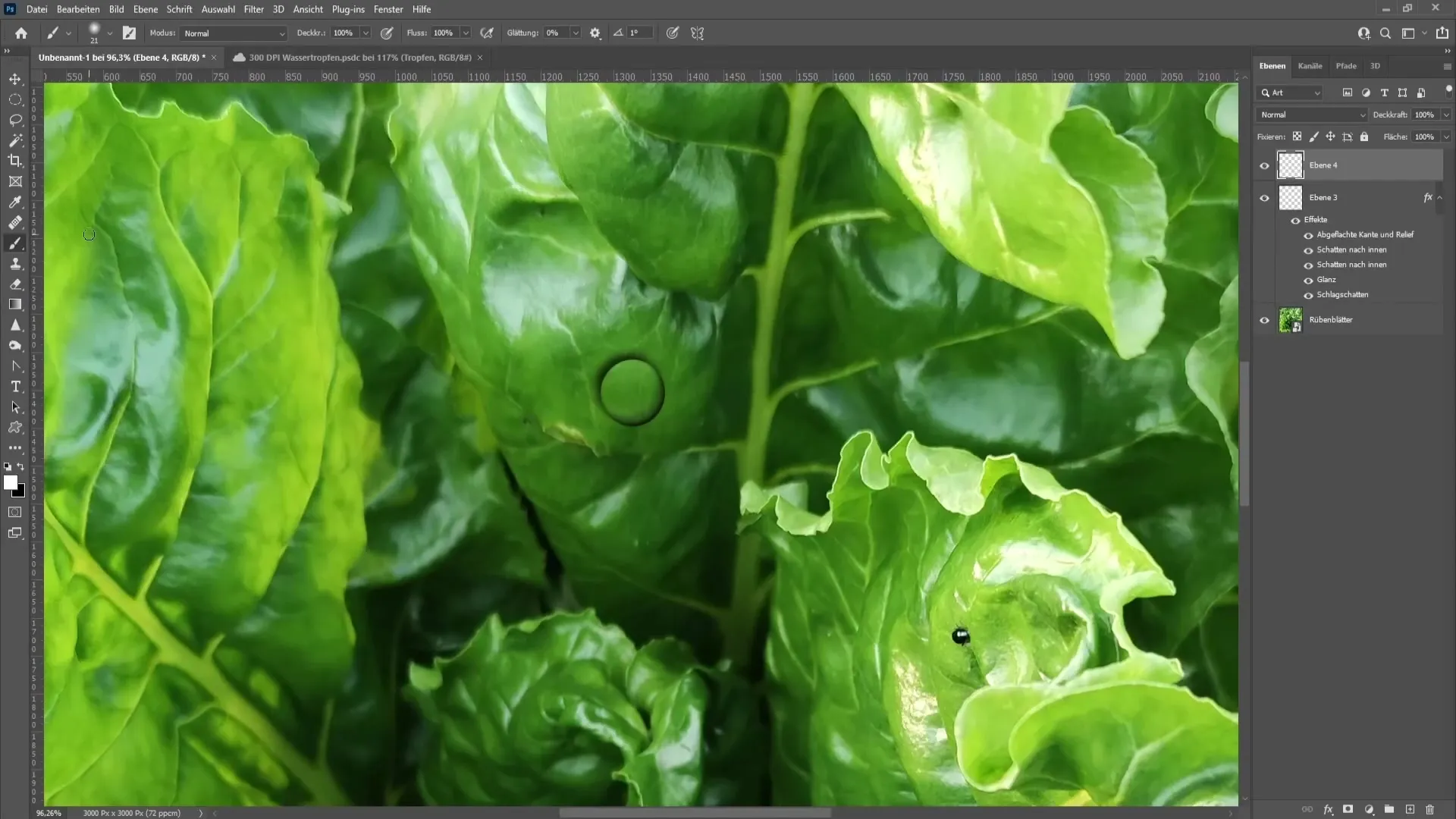
Щоб коригувати форму краплі, знову перейди на шар краплі і вибери "Фільтр" > "Розтеряти". Використай інструмент миття, щоб змінити форму краплі за бажанням. Тримай натиснутою клавішу Alt та користуйся правою кнопкою миші, щоб налаштувати розмір пензля та робити більші області. Як тільки будеш задоволений новою формою, натисни "OK".
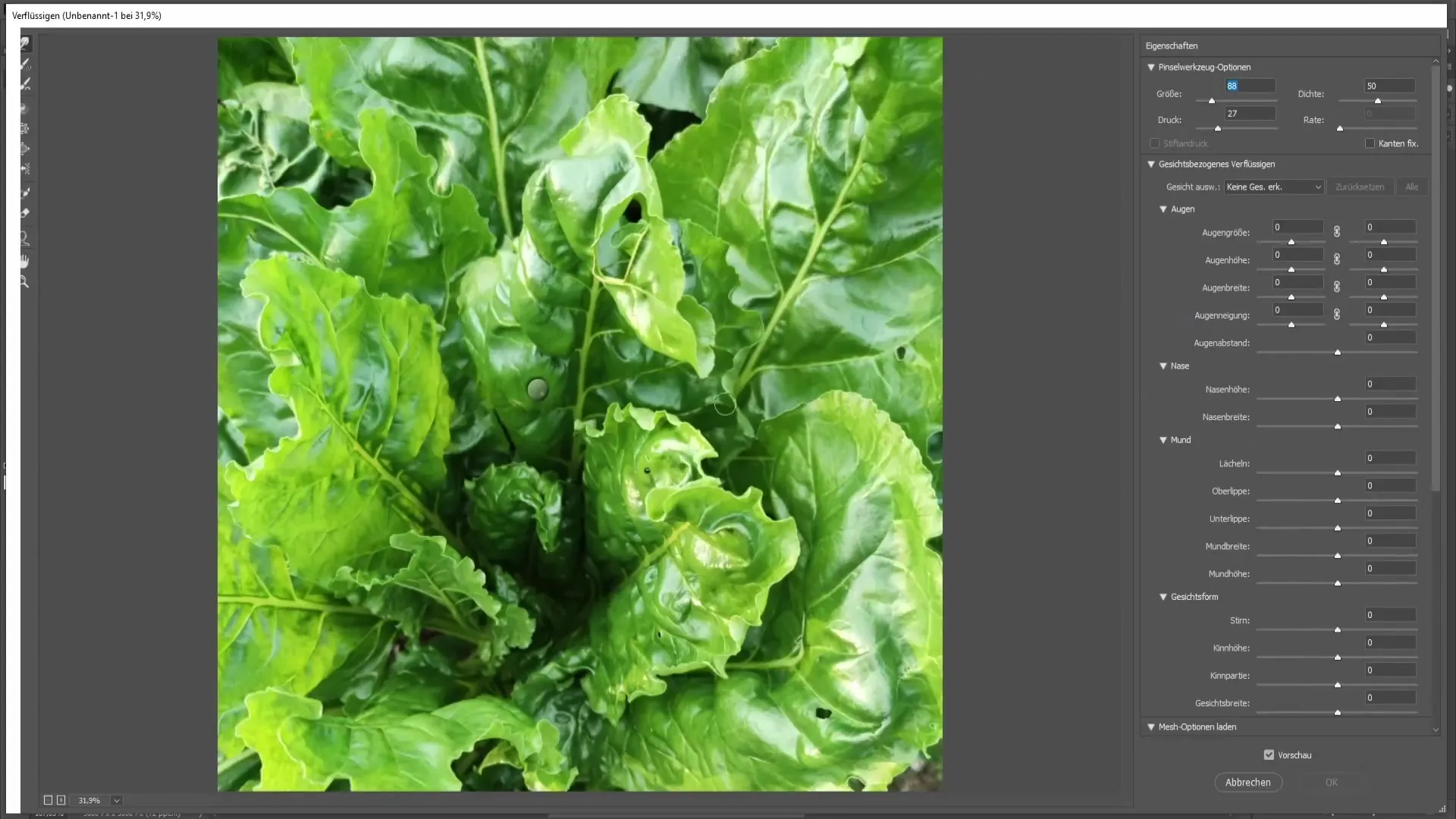
Щоб покращити вигляд відбитку в краплі, знову двічі клацни по блиску та зменши прозорість у цій області. Приблизно 50% прозорості тут часто є оптимальним. Коли збільшуєш масштаб, помітиш, що крапля тепер виглядає набагато природніше і менш штучно.
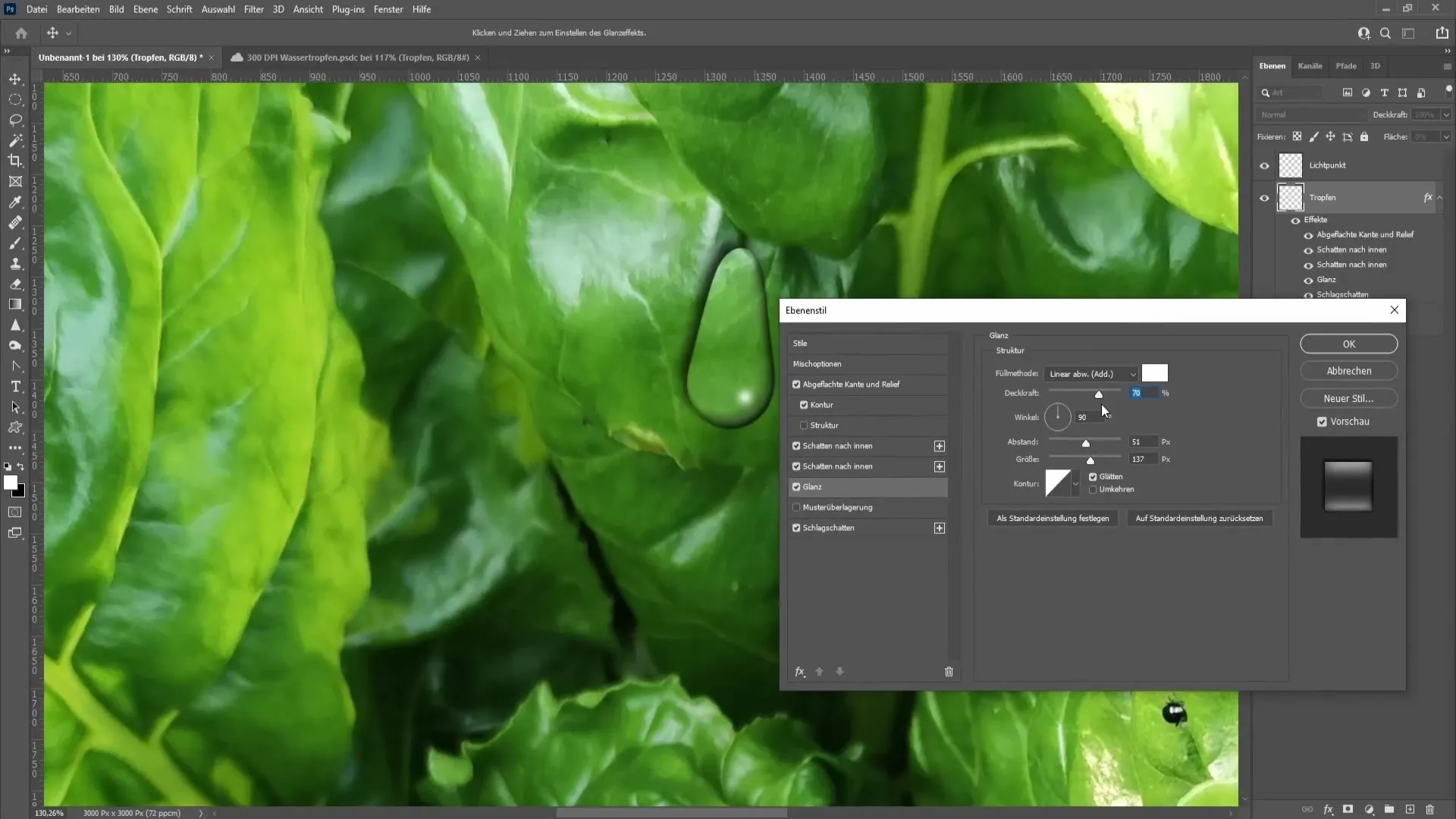
Підсумок
У цьому посібнику ти навчився створювати реалістичну краплю води в Photoshop. Від малювання кола до застосування градієнтів, тіней та блисків, а також налаштування форми краплі, ти вивчив усі кроки для досягнення природоподібного результату.

Часто задавані питання
Як створити ідеальне коло в Photoshop?Утримуй клавішу Shift, коли малюєш еліпс, щоб створити ідеальне коло.
Чи можна налаштувати прозорість моєї краплі води?Так, ти можеш налаштувати прозорість у стилях шарів або безпосередньо на шарі.
Які інструменти потрібні для цього посібника?Тобі знадобиться інструмент еліпс, інструмент градієнта і пензлик.
Як змінити форму моєї краплі?Використай фільтр "Зміна форми" для того, щоб налаштувати форму краплі за своїм бажанням.
Чи можна вплинути на відбиток у моїй краплі?Так, ти можеш налаштувати прозорість блиску, щоб оптимізувати відбиток.


